Nyt S Pen-skriveopplevelsen med Galaxy S21 Ultra
Noe av det mest avanserte fra Galaxy-arven, S Pen, er eksklusivt tilgjengelig med Galaxy S21 Ultra for å gi mer presise og nyttige skriveopplevelser som om det var en ekte penn i alle situasjoner.
Første S Pen til S-serien
Dra fordel av en skriveopplevelse som føles som en ekte penn med en hastighet på 120 Hz som Galaxy S21 Ultra tilbyr. Denne avanserte funksjonen muliggjør presis redigering av videoer og bilder i høy oppløsning med S Pen.
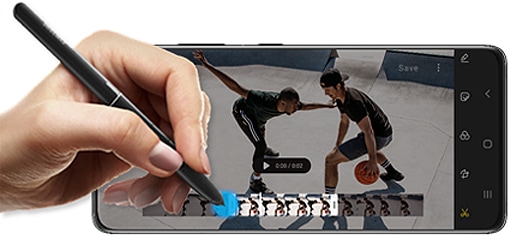
Merknad:
- Ikke bøy eller legg overdrevent trykk med S Pen når du bruker den. S Pen kan bli skadet, eller spissen kan bli deformert.
- Ikke press hardt på skjermen med S Pen. Pennespissen kan bli deformert.
- Hvis det er en magnet nær enheten, kan det hende at noen S Pen-handlinger, som å trykke på berøringsskjermen, ikke virker.
- Hvis S Pen ikke fungerer korrekt, kontakt Samsung Support for ytterligere hjelp.
Air Command
Du kan skrible notater, oversette tekst, forhåndsvise lenker med mer med S Pen på Galaxy S21 Ultra. Air Command er en meny som tilbyr S Pen-funksjoner og hurtigtilgang til ofte bruke apper.
For å åpne Air Command-panelet, la S Pen sveve over skjermen, og trykk på S Pen-knappen. Alternativt kan du la S Pen sveve over skjermen og trykke på Air Command-ikonet med S Pen.
Hvis Air Command-ikonet ikke vises etter at du har latt S Pen sveve over skjermen, så start appen Innstillinger, trykk på Avanserte funksjoner > S Pen, og trykk deretter på bryteren Vis svevende ikon for å aktivere det.
Dra oppover eller nedover på Air Command-panelet, og velg en funksjon eller app du ønsker.
Tilgjengelige kommandoer med S Pen
S Pen selges separat
S Pen has lynrask reaksjonstid og selges separat til Galaxy S21 Ultra. S Pen medfølger ikke i esken, så en brukt S Pen eller en nylig kjøpt S Pen kan brukes. Avhengig av din preferanse, kan du kjøpe tilbehør som silikoncover med S Pen eller Smart Clear View-cover med S Pen.
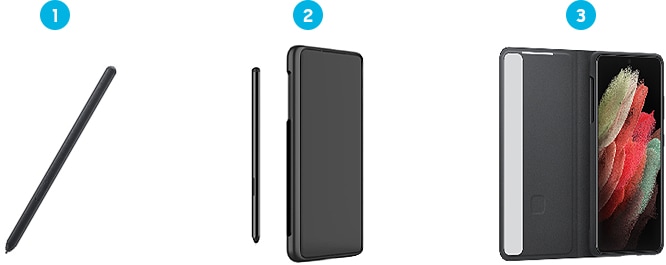
① Kun S Pen
② Silikoncover med S Pen
③ Smart Clear View-cover med S Pen
Merknad:
- Galaxy S20 Ultra er kompatibel med S Pen i Galaxy Note og Tab-serien.
- Skjermdumpene og menyene på enheten kan variere avhengig av enhetsmodell og programvareversjon.
Takk for din tilbakemelding
Vennligst svar på alle spørsmål



